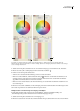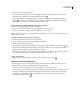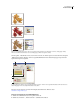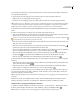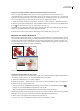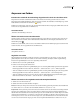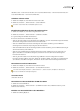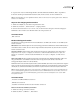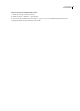Operation Manual
ILLUSTRATOR CS3
Benutzerhandbuch
121
Anpassen von Farben
Ersetzen einer außerhalb des Farbumfangs liegenden Farbe durch eine druckbare Farbe
Einige Farben in den RGB- und HSB-Farbmodellen, wie Neonfarben, können nicht gedruckt werden, da sie keine
Entsprechungen im CMYK-Modell haben. Wenn Sie eine Farbe auswählen, die außerhalb des Farbumfangs liegt, wird im
Farbbedienfeld oder Farbwähler ein Warndreieck angezeigt.
❖ Klicken Sie auf das Dreieck, wenn Sie zu der (in einem kleinen Feld beim Dreieck angezeigten) CMYK-Farbe wechseln
möchten, die der ausgewählten Farbe am ähnlichsten ist.
Verwandte Themen
„Farbräume und Farbumfänge“ auf Seite 94
Ändern einer Farbe in eine websichere Farbe
Websichere Farben sind die 216 Farben, die plattformunabhängig von allen Browsern verwendet werden. Wenn Sie eine
nicht websichere Farbe auswählen, wird im Farbbedienfeld, im Farbwähler oder im Dialogfeld „Interaktive Farbe“ ein
Warnwürfel angezeigt .
❖ Klicken Sie auf den Würfel, wenn Sie zu der (in einem kleinen Feld neben dem Würfel angezeigten) websicheren Farbe
wechseln möchten, die der ausgewählten Farbe am ähnlichsten ist.
Verwandte Themen
„Webgrafiken“ auf Seite 363
Angleichen von Farben
Mit den Befehlen zum Angleichen erstellen Sie eine Reihe von Zwischenfarben aus einer Gruppe von drei oder mehr
gefüllten Objekten. Basis ist dabei die vertikale oder horizontale Ausrichtung der Objekte oder ihre Stapelreihenfolge.
Konturen und ungefüllte Objekte sind von der Angleichung nicht betroffen.
1 Markieren Sie drei oder mehr gefüllte Objekte.
2 Führen Sie einen der folgenden Schritte durch:
• WennSiedieObjektezwischendemgefülltenObjektganzvornunddemgefülltenObjektganzhintenmitabgestuften
Farbübergängen füllen möchten, wählen Sie „Bearbeiten“ > „Farben bearbeiten“ > „Vorne -> Hinten angleichen“.
• Wenn Sie die Objekte zwischen dem gefüllten Objekt ganz links und dem gefüllten Objekt ganz rechts mit abgestuften
Farbübergängen füllen möchten, wählen Sie „Bearbeiten“ > „Farben bearbeiten“ > „Horizontal angleichen“.
• Wenn Sie die Objekte zwischen dem obersten und dem untersten gefüllten Objekt mit abgestuften Farbübergängen
füllen möchten, wählen Sie „Bearbeiten“ > „Farben bearbeiten“ > „Vertikal angleichen“.
Ändern einer Farbe in die umgekehrte Farbe oder Komplementärfarbe
1 Wählen Sie die zu ändernde Farbe aus.
2 Wählen Sie im Menü des Farbbedienfelds eine Option:
Invertieren Ändert jede Komponente einer Farbe in den auf der Farbskala gegenüberliegenden Wert. Hat eine RGB-Farbe
z. B. einen R-Wert von 100, wird dieser durch den Befehl „Umkehren“ zu 155 (255–100= 155).
Komplementär Ändert jede Komponente einer Farbe basierend auf der Summe aus dem höchsten und niedrigsten RGB-
Wert in der ausgewählten Farbe in einen neuen Wert. Illustrator addiert den höchsten und niedrigsten RGB-Wert der
aktuellen Farbe und subtrahiert dann den Wert jeder Komponente, um neue RGB-Werte zu erstellen. Beispiel: Sie wählen
eine Farbe mit einem RGB-Wert von 102 für Rot, 153 für Grün und 51 für Blau aus. Illustrator addiert den höchsten (153)
und niedrigsten (51) Wert, sodass sich ein neuer Wert ergibt (204). Jeder der RGB-Werte in der vorhandenen Farbe wird
von dem neuen, berechneten Wert abgezogen, um die neuen, komplementären RGB-Werte zu erhalten: 204–102 (der